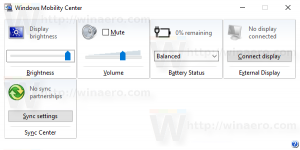Как узнать, была ли последняя загрузка Windows 10 из-за быстрого запуска, обычного выключения или гибернации
Начиная с Windows 8, Windows может выполнять различные типы операций завершения работы. В дополнение к классическим операциям гибернации и завершения работы Microsoft добавила гибридное завершение работы под названием «Быстрый запуск». Быстрый запуск сочетает в себе гибернацию ядра ОС с выходом из системы. Таким образом, это сокращает время следующей загрузки, позволяя операционной системе запускаться значительно быстрее, но при этом выполняется вход в новый пользовательский сеанс. Если вам интересно узнать, какой был тип завершения работы вашей последней операционной системы (быстрый запуск, нормальное завершение работы или гибернация), вот как вы можете увидеть эту информацию в Windows 10.
если ты отключен быстрый запуск, то у вас есть только два варианта - нормальный (полный) неисправность а также спячка. К сожалению, иногда быстрый запуск вызывает проблемы с драйверами, поэтому некоторые устройства могут работать некорректно.
Чтобы узнать, последняя загрузка Windows 10 была из быстрого запуска, нормального выключения или гибернации, вам необходимо сделать следующее:
- Открыть PowerShell.
- Введите или вставьте следующую команду:
Get-WinEvent -ProviderName Microsoft-Windows-Kernel-boot -MaxEvents 10 | Where-Object {$ _. Message -like «Тип загрузки *»};Нажмите Входить выполнить это.
- Вы получите следующий результат:
 Для неанглоязычных ОС используйте следующую команду (спасибо нашему читателю Тони):
Для неанглоязычных ОС используйте следующую команду (спасибо нашему читателю Тони):Get-WinEvent -ProviderName Microsoft-Windows-Kernel-boot -MaxEvents 10 | Where-Object {$ _. Id-like "27"};
Взгляните на столбец «Сообщение». Его значение указывает тип завершения работы, из которого была запущена Windows 10. Это строка, которая выглядит так:
Тип загрузки был .
Шестнадцатеричное значение может иметь одно из следующих значений:
- 0x0 - Windows 10 была запущена после полного выключения.
- 0x1 - Windows 10 была запущена после гибридного выключения.
- 0x2 - Windows 10 вышла из спящего режима.
Вот и все.